素描效果,ps快速制作素描效果(3)
7)给这个素描层加个图层蒙版,使用“图层>图层蒙版>”隐藏全部
为了有绘画的感觉 ,只需在蒙版上用特殊的笔刷反复轻涂
8)选择画笔工具,打开画笔选取器(按F5),然后按一下选取器右侧的箭头并选择干介质画笔

在“画笔预设”中,向下滚动缩略图,选中粗纹理蜡笔
在“画笔笔尖形状”中,单击“其他动态”,设置不透明度抖动,控制为“钢笔压力”。
按“形状动态”,并设置“大小抖动”为“钢笔压力”。
设置“最小直径”70%。
请注意,如果你不使用绘图板,你必须不时的控制画笔的不透明度(使用选项栏的不透明度滑块英寸)
图层次序是这样:
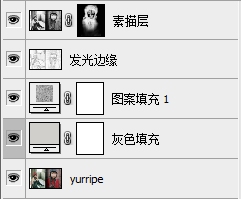
10)现在可以开始素描...
确保前景色色板是白色。 (按D重置前景背景色,X=翻转前进背景色)
(按D重置前景背景色,X=翻转前进背景色)
增加笔刷大小20~25个像素(我设置的4pt....笔刷大小要参照图片大小来)
现在开始在素描层的蒙版上涂鸦(注意一定要选中蒙版)

这是蒙版被选中(√)

这是图片被选中(X)
起初,只是集中在人物的主要面部特征涂画。在手写笔使用上小压力,或降低画笔的不透明度。
比较轻松地在面部特征处涂鸦,最好多改变画笔的方向,这样才能创造出比较好的阴影效果。
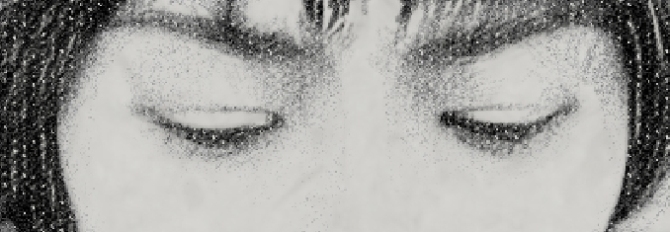
11)使用大量的交叉排线重叠地画(原文:Use plenty of cross-hatch scribble where the strokes overlap in opposite directions)
请注意,这里不需要实际的素描技巧,我们涂抹只是为了显示蒙板下的图像。
12)可用键盘的【[】和【 ]】来控制笔刷大小,继续在蒙版上涂抹,记住要保持松散的笔触,围绕面部特点来涂出色调。在头发上,可以使用大尺寸的画笔,使笔触更加的简略。
13)最后,把画笔适当调小,用完全不透明的白色,在蒙板上涂鸦最有特色的地方,为这幅素描带来一些有感觉的黑色笔触。
成品:

学习 · 提示
相关教程







